Win10修改软件默认安装位置教程
Win10edge浏览器怎么更改下载的保存路径

Win10 edge浏览器怎么更改下载的保存路径
最近很多小伙伴安装了win10正式版系统,但是有些朋友发现系统自带的Microsoft Edge浏览器,下载文件的时候,怎么查看下载的文件在哪里呢?如何修改下载的文件默认保存位置呢?下面店铺就为大家介绍一下具体的修改方法吧,欢迎大家参考和学习。
具体的修改方法步骤如下:
1、首先打开系统自带的Microsoft Edge浏览器,然后点击这里的中心按钮。
2、下载中我们点击打开文件夹,这样可以查看自己下载文件保存的位置。
3、我们用Microsoft Edge浏览器下载的文件就默认都在这里了。
4、那么怎么修改Microsoft Edge浏览器默认文件的下载保存位置呢?我们可以在此电脑中,也就是以前的计算机窗口,我们在下载上单击鼠标右键。
5、在下载文件夹上单击鼠标右键以后,我们选择属性打开。
6、下载属性窗口中,在位置中,发现这个位置是可以修改的,点击移动按钮。
7、这时候我们在电脑找到一个位置保存下载文件。
8、修改下载保存位置以后,点击下方的确定按钮。
9、这样以后下载文件的时候,会默认保存到新设置的位置。
如何设置电脑软件默认下载路径

如何设置电脑软件默认下载路径
推荐文章
•电脑360怎么设置下载路径热度:
•电脑设置软件默认下载路径热度:
•电脑qq浏览器怎么设置默认下载路径热度:
•机器入门学习方法与学习路径热度:
•浅析马克思主义信仰大众化的实现路径论文热度:
如何设置电脑软件默认下载路径
我们经常使用电脑的软件管家下载软件,但总是找不到下载的文件在哪。
下面由店铺为你整理了如何设置电脑软件默认下载路径的详细方法,希望对你有帮助!
设置软件默认下载路径方法步骤如下
打开360安全卫士,找到软件管家,点击进入
然后在软件管家界面上选择【下载管理】工具,在这里我们可以查看已下载软件的记录。
然后在界面上选择工具设置图标,进入页面进行设置。
这样我们就可以进入到界面上,然后我们可以看到软件的默认安装位置是C盘,我们点击【选择目录】。
然后在我的电脑中选择要设置为默认安装软件的位置,一般大家都可以设置为D盘,如何你觉得不安全也可以设置为F盘,看自己的偏好吧。
如果你觉得这样自动安装不安全,为了保证安全性,我们可以将一键安装功能关闭,我们在【安装升级】中,关闭一键安装即可,如下图所示。
windows7、Windows10系统目录迁移,修改安装的默认路径:Users,Prog。。。

windows7、Windows10系统⽬录迁移,修改安装的默认路径:Users,Prog。
Tips:本⽂只针对Win7、windows 10系统有过测试,其他系统尚未测试;不过⼤家想尝试也可。
这次实验是我做的全新win7_32位系统来测试的,windows10当然64位的系统也可。
⾄少现在我的系统就是。
【修改Windows软件安装的默认路径】㈠打开注册表必须使⽤管理员(administrator)登陆系统,按Windows+R键,输⼊regedit即可。
㈡在注册表中修改“ProgramFilesDir”项的键值上图是以win7_32位系统为例的,需要修改的注册表路径如下32位:“HKEY_LOCAL_MACHINE\Software\Microsoft\ Windows\ CurrentVersion”64位:“HKEY_LOCAL_MACHINE\SOFTWARE\Wow6432Node\Microsoft\Windows\CurrentVersion”;同样是把ProgramFilesDirz项中的ProgramFilesDir 和ProgramFilesDir(x86) 改成你想设置的路径即可,其他的不⽤改。
在这⾥我也将这个项改了路径如下:“HKEY_LOCAL_MACHINE\SOFTWARE\Microsoft\Windows\CurrentVersion“㈢⼩总结根据我个⼈⽤电脑习惯,即使修改了软件的默认路径,还是会出现⼀些⼩⼩的不完美。
所以在这⾥我讲讲怎么把Program Files ⽂件夹转移到其他盘符,包括Program Files (x86)⽂件夹【把 Program Files ⽬录移动到⾮系统盘的⽅法】㈠复制Program Files ⽂件夹到其他盘⼤家都知道C:\Program Files⽬录和C:\Program Files (x86)⽬录通过普通的复制粘贴根本移动不了的。
更改win10系统桌面存储位置的方法

一般情况下,我们电脑的桌面存储途径一般默认c:\users\(本机用户名)\Desktop,有时候如果C盘空间不大,很多东西放到桌面就会造成电脑运行卡。
这个时候用户就会想到要更改桌面存储位置,那么在U盘启动工具安装的win10系统中要怎么更改桌面存储位置呢?一起来看看具体的操作方法吧!
1、首先进入Win10系统后,在win10桌面中找到“此电脑”图标,并双击打开进入资源管理器窗口;
2、打开文件资源管理器窗口后,打开系统盘(C盘)下的“用户”文件夹,然后在用户文件夹下打开当前系统用户名文件夹,一般是“Administrator”文件夹;
3、打开Administrator文件夹后,找到“桌面”文件,然后鼠标右键打开桌面属性窗口,并切换菜单栏至“位置”选项卡,然后就可以修改非系统盘的文件路径,用户可以根据实际情况来修改即可,并确定。
以上就是修改win10系统桌面存储位置的方法,因为C盘的空间会直接影响到电脑的运行速度,为了让你的电脑运行更加流畅,建议大家按照小编分享的方法来更改一下桌面存储位置!。
如何修改win10应用商店软件默认安装位置
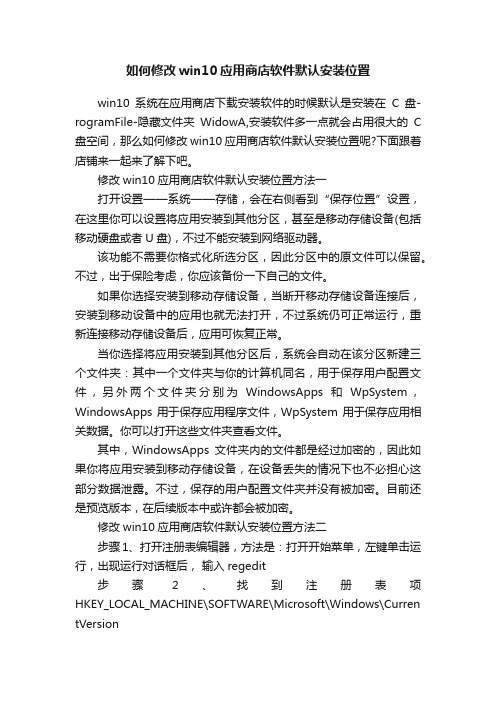
如何修改win10应用商店软件默认安装位置win10系统在应用商店下载安装软件的时候默认是安装在C盘-rogramFile-隐藏文件夹WidowA,安装软件多一点就会占用很大的C 盘空间,那么如何修改win10应用商店软件默认安装位置呢?下面跟着店铺来一起来了解下吧。
修改win10应用商店软件默认安装位置方法一打开设置——系统——存储,会在右侧看到“保存位置”设置,在这里你可以设置将应用安装到其他分区,甚至是移动存储设备(包括移动硬盘或者U盘),不过不能安装到网络驱动器。
该功能不需要你格式化所选分区,因此分区中的原文件可以保留。
不过,出于保险考虑,你应该备份一下自己的文件。
如果你选择安装到移动存储设备,当断开移动存储设备连接后,安装到移动设备中的应用也就无法打开,不过系统仍可正常运行,重新连接移动存储设备后,应用可恢复正常。
当你选择将应用安装到其他分区后,系统会自动在该分区新建三个文件夹:其中一个文件夹与你的计算机同名,用于保存用户配置文件,另外两个文件夹分别为WindowsApps和WpSystem,WindowsApps用于保存应用程序文件,WpSystem用于保存应用相关数据。
你可以打开这些文件夹查看文件。
其中,WindowsApps文件夹内的文件都是经过加密的,因此如果你将应用安装到移动存储设备,在设备丢失的情况下也不必担心这部分数据泄露。
不过,保存的用户配置文件夹并没有被加密。
目前还是预览版本,在后续版本中或许都会被加密。
修改win10应用商店软件默认安装位置方法二步骤1、打开注册表编辑器,方法是:打开开始菜单,左键单击运行,出现运行对话框后,输入regedit步骤2、找到注册表项HKEY_LOCAL_MACHINE\SOFTWARE\Microsoft\Windows\Curren tVersion步骤3、在右侧你可以找到数值名称为ProgramFilesDir的项目,里面的默认数值数据为“C:\Program Files”,将这个值修改为你所需要设定的路径,比如“D:\Program Files”,然后确定,退出注册表编辑器更改应用安装位置后,只有新应用会被安装到新位置,已安装应用不会被自动转移。
Win10如何更改桌面路径?Win10更改桌面路径的方法

Win10如何更改桌面路径?Win10更改桌面
路径的方法
正常情况下,桌面路径都在系统盘C盘上,因为用户喜欢把很多文件放在桌面上,其实就是把文件存在了C盘上,这样就占用了C 盘很大的存储空间,那么应该如何更改桌面路径呢?下面就和我一起来看看应该怎么操作吧。
Win10更改桌面路径的方法
1、按WIN+E键打开文件资源管理器。
打开后就可以看到一个"桌面'文件夹,如果没有显示,右侧点击快速访问,然后右边就可以看到桌面文件夹。
2、右击"桌面'文件夹,弹出菜单选择"属性'。
3、在属性窗口中,点击"位置'选项卡;在标2中直接输入新的桌面文件夹位置,然后点击"确定'。
4、弹出提示框文件夹不存在是否创建,点击"是'。
如果输入的这个上文件夹已经存在,就不会提示了。
5、弹出提示框是否将原来的桌面文件移动到新的位置,点击"是'。
稍等下即可完成,然后点击确定完成。
更改软件的默认安装目录

更改软件的默认安装目录
在Windows中,安装软件时,系统默认的安装目录为当前系统盘的“Program Files”目录。
好多人在安装软件时,也就简单的一路点“下一步”,结果把软件都安装在了系统盘里,这样做当然会影响系统的启动和运行速度。
所以大多人在安装软件时,会更改这安装目录到别的盘符下,不厌其烦。
其实这样每次都改,真的很烦,下面就教你如何更改软件的默认安装目录:开始菜单里的“运行”,输入“regedit”,来运行注册表编辑器,展开“HKEY_LOCAL_MACHINE\SOFTWARE\Microsoft\Windows\CurrentVersion”分支。
在右侧的窗口中,把“ProgramFilesDir”字符串值改为其它目录(双击它就可以更改了,如“D:\Program Files”)。
然后关闭注册表编辑器,重新启动,登陆系统,OK!以后安装软件时,系统就会自动安装到你更改后的目录里了。
注:注册表不要轻易修改,不然不能引导系统,也就是你改可以,别改错哦!!。
win10iso安装教程
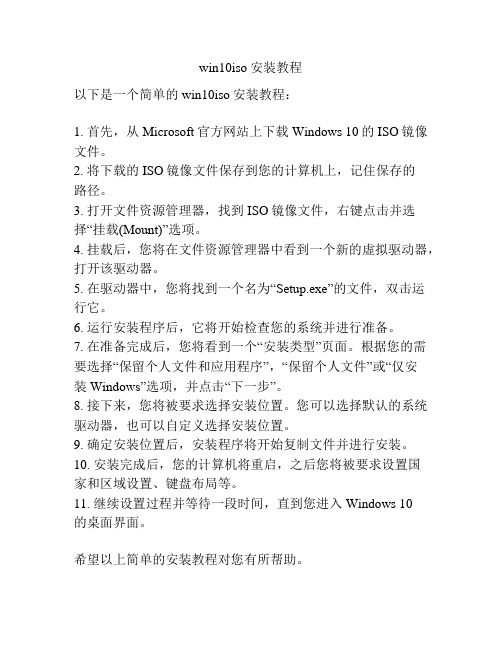
win10iso安装教程
以下是一个简单的win10iso安装教程:
1. 首先,从Microsoft官方网站上下载Windows 10的ISO镜像文件。
2. 将下载的ISO镜像文件保存到您的计算机上,记住保存的
路径。
3. 打开文件资源管理器,找到ISO镜像文件,右键点击并选
择“挂载(Mount)”选项。
4. 挂载后,您将在文件资源管理器中看到一个新的虚拟驱动器,打开该驱动器。
5. 在驱动器中,您将找到一个名为“Setup.exe”的文件,双击运
行它。
6. 运行安装程序后,它将开始检查您的系统并进行准备。
7. 在准备完成后,您将看到一个“安装类型”页面。
根据您的需要选择“保留个人文件和应用程序”,“保留个人文件”或“仅安
装Windows”选项,并点击“下一步”。
8. 接下来,您将被要求选择安装位置。
您可以选择默认的系统驱动器,也可以自定义选择安装位置。
9. 确定安装位置后,安装程序将开始复制文件并进行安装。
10. 安装完成后,您的计算机将重启,之后您将被要求设置国
家和区域设置、键盘布局等。
11. 继续设置过程并等待一段时间,直到您进入Windows 10
的桌面界面。
希望以上简单的安装教程对您有所帮助。
- 1、下载文档前请自行甄别文档内容的完整性,平台不提供额外的编辑、内容补充、找答案等附加服务。
- 2、"仅部分预览"的文档,不可在线预览部分如存在完整性等问题,可反馈申请退款(可完整预览的文档不适用该条件!)。
- 3、如文档侵犯您的权益,请联系客服反馈,我们会尽快为您处理(人工客服工作时间:9:00-18:30)。
Win10修改软件默认安装位置教程
网上很多介绍修改软件默认安装路径的教程都是错误的。
他们只修改应用程序的下载和保存位置,但不会在安装过程中更改默认存储位置。
那么,如何才能将软件的默认安装位置设置到其他磁盘呢?其实唯一的办法就是修改注册表。
1、鼠标右键点击左下角开始菜单图标,选择打开【运行】,或者按Win+R键就可以打开运行窗口。
2、然后输入命令【regedit】点击确定会自动打开注册表。
3、打开注册表之后,我们打开此路径
HKEY_LOCAL_MACHINE\SOFTWARE\Microsoft\Windows\CurrentVersion
在右边我们双击打开 ProgramFilesDir 如上图设置,把磁盘路径改成你想安装软件的盘符即可,上图是更改到了D盘,然后我们点击确定。
4、完成上面的设置之后,我们再打开 ProgramFilesDir (x86)这个项目,打开之后也是把路径改成你想要的盘的路径,要和上一个更改的路径相同哦~
5、这两项都更改完了之后,我们再点击安装软件试一下,就会发现,软件安装路径这一栏已经被改成了你选择的盘符路径啦~。
